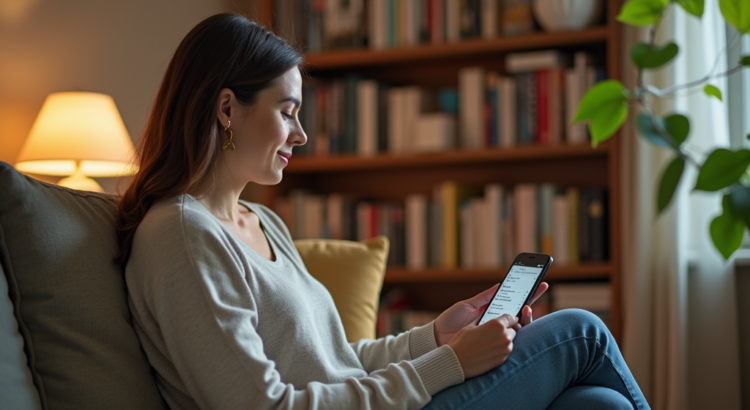С развитием технологий и увеличением доступности медиаконтента, таких как видео, музыка и игры, пользователи iPhone ищут способы контролировать и улучшать своё потребление. В этой статье мы расскажем, как настроить функции, которые помогут вам управлять вашим временем и качеством потребляемого медиаконтента на устройствах Apple.
Настройка ограничений на потребление медиаконтента

iPhone предлагает несколько функций, которые позволяют пользователям ограничивать доступ к медиаконтенту. Это может быть полезным для родителей, желающих контролировать время, которое их дети проводят за экраном, или для тех, кто стремится улучшить свою продуктивность. Чтобы настроить эти ограничения, выполните следующие шаги:
- Перейдите в «Настройки» на вашем iPhone.
- Выберите раздел «Экранное время».
- Нажмите на «Включить экранное время», если еще не включили эту функцию.
- Настройте ограничения для приложений и медиаконтента.
- Задайте пароли для изменений, чтобы избежать несанкционированного доступа к данным настройкам.
После выполнения этих шагов вы сможете управлять временем, которое проводите за прослушиванием музыки или просмотром видео.
Использование режима «Не беспокоить»

Еще одной полезной функцией на iPhone является режим «Не беспокоить», который помогает минимизировать отвлекающие факторы во время потребления медиаконтента. Это особенно актуально, когда вы хотите сосредоточиться на просмотре фильма или прослушивании аудиокниги. Вот как его активировать:
- Откройте «Настройки» на вашем устройстве.
- Перейдите в раздел «Не беспокоить».
- Включите режим «Не беспокоить» и выберите режим активации.
- Настройте разрешения для вызовов и уведомлений, чтобы не пропустить важные сообщения.
Используя эту функцию, вы сможете наслаждаться медиаконтентом без отвлечений, что в свою очередь улучшит ваше общее восприятие контента.
iPhone предлагает функции, позволяющие вам отметить, сколько времени вы проводите за использованием разных приложений. Это поможет вам выявить паттерны и снизить общее время перед экраном. Для этого выполните следующие действия:
- Откройте «Настройки» и выберите «Экранное время».
- Просмотрите отчеты о времени использования приложений.
- Установите лимиты для наиболее часто используемых программ.
- Задайте функцию «Напоминание», чтобы получать уведомления о превышении лимитов.
Эти настройки помогут вам более осознанно подходить к своему времени, проведенному за использованием медиаконтента.
Выбор качественных источников медиаконтента
Качество медиаконтента имеет большое значение. Использование проверенных сервисов и приложений может существенно улучшить ваше восприятие. Например, выбирайте платформы, которые предлагают не только развлекательный контент, но и образовательные материалы. Вот несколько рекомендаций:
- Netflix – отличная платформа для фильмов и сериалов.
- Spotify – идеален для потокового прослушивания музыки.
- Apple Music – хорошо подходит для пользователей Apple.
- Audible – лучший выбор для любителей аудиокниг.
- Coursera – отличная платформа для онлайн-курсов.
Выбирая качественные источники, вы не только улучшите свой медиапотребление, но и можете найти новые, интересные материалы для самосовершенствования.
Итог
Настройка и использование различных функций на iPhone помогает контролировать и улучшать потребление медиаконтента. В этой статье мы рассмотрели основные настройки, такие как ограничения, режим «Не беспокоить», снижение времени перед экраном и выбор качественных источников. Используйте данные рекомендации для оптимизации своего опыта потребления медиаконтента и повышения продуктивности.
Часто задаваемые вопросы
1. Как отключить режим «Не беспокоить»?
Вы можете отключить режим «Не беспокоить», просто проведя вниз от верхнего правого угла экрана и нажав на значок луны или перейдя в «Настройки» и отключив соответствующую опцию.
2. Как восстановить сброшенные настройки времени использования?
Периодически данные о времени использования могут сбрасываться. Чтобы восстановить их, вам потребуется заново установить ограничения и параметры, так как история использования не сохраняется после сброса.
3. Могу ли я установить разные лимиты для разных дней недели?
Да, вы можете настроить различные лимиты для разных дней недели в разделе «Экранное время» в настройках вашего iPhone.
4. Что делать, если я не могу настроить ограничения для приложений?
Убедитесь, что функция «Экранное время» включена. Если проблема сохраняется, проверьте, чтобы устройство было обновлено до последней версии iOS.
5. Есть ли альтернативы для iPhone для контроля медиапотребления?
Да, существуют различные приложения, такие как Moment и Screen Time, которые могут помочь вам контролировать и отслеживать время использования ваших устройств.